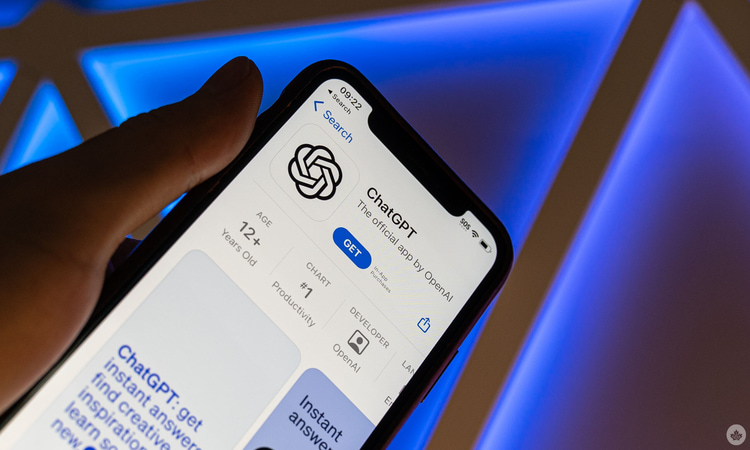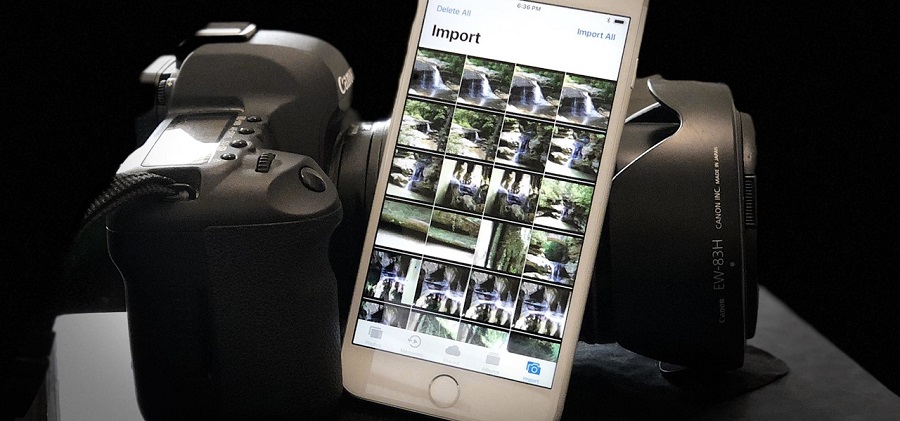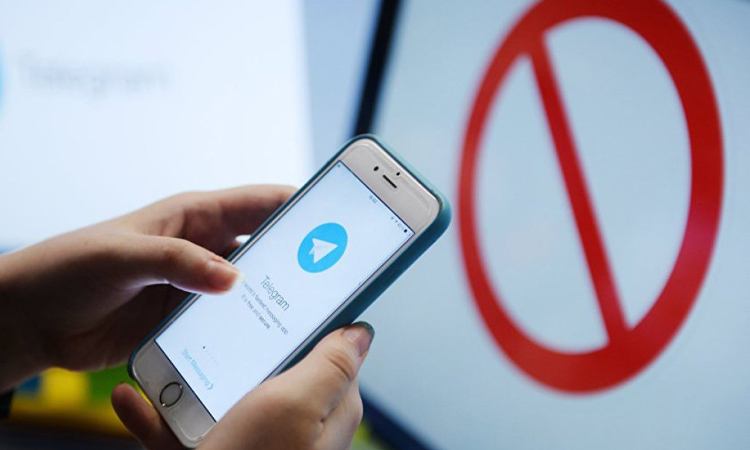سرانجام نرمافزار ChatGPT راه خود را به iOS باز کرد. با این ابزار هوش مصنوعی پاسخ سوالات خود را دریافت میکنید، پیشنهادات خلاقانه و ایده میگیرید و مطالب جدید میآموزید. میتوانید برنامه رسمی چت جی پی تی را روی آیفون دانلود و نصب کرده و همانند وبسایت، سوال ارسال کنید، پاسخها را کپی کرده و تاریخچه مکالمات خود را مشاهده کنید. برای آشنایی با نحوه استفاده از برنامه رسمی چت جی پی تی در آیفون در ادامه این مطلب از انارمگ همراه ما باشید.
نحوه ایجاد حساب کاربری یا ورود به چت جی پی تی در آیفون
برنامه ChatGPT به صورت رایگان از طریق App Store قابل دانلود است. با خریدهای درون برنامهای میتوانید برنامه خود را به ChatGPT Plus ارتقاء داده و به پاسخهای سریع و ویژگیهای جدید دسترسی داشته باشید. هنگامی که برای اولینبار برنامه چت جی پی تی را در آیفون باز میکنید، میتوانید برای خود یک حساب کاربری باز کرده و یا اگر قبلا یک حساب کاربری در وبسایت ChatGPT تنظیم کردهاید، با آن به برنامه وارد شوید.
برای ایجاد یک حساب کاربری جدید مراحل زیر را دنبال کنید:
- یکی از سه گزینه Continue with Apple، Continue with Google یا Sign up with email را انتخاب کرده و جزئیات مورد نیاز را وارد کنید.
- اطلاعات شخصی مانند نام و نام خانوادگی، تاریخ تولد و شماره تلفن را وارد کنید.
- کدی را که به آیفون شما ارسال میشود، وارد کرده و برای راهاندازی حساب خود دستورالعملها را دنبال کنید.
- با حساب کاربری جدید خود از طریق Log in وارد برنامه شوید.
حال برای شروع یک مکالمه با ChatGPT آماده هستید.
نحوه استفاده از برنامه چت جی پی تی در آیفون
با برنامه ChatGPT در آیفون خود میتوانید سوالات را ارسال کرده، پاسخها را کپی کنید، بازخورد ارسال کنید و از خدمات مشابه نسخه وب، لذت ببرید.
سوال بپرسید یا درخواست ارسال کنید
- برای شروع، سوال خود را در قسمت متن چت تایپ کنید. همچنین با ضربه روی نماد صوتی میتوانید سوال خود را ضبط کنید. پس از اتمام صحبت روی دکمه Stop ضربه بزنید و درخواست خود را مشاهده کنید.
- بر روی دکمه Send ضربه بزنید و بلافاصله پاسخ را دریافت خواهید کرد.
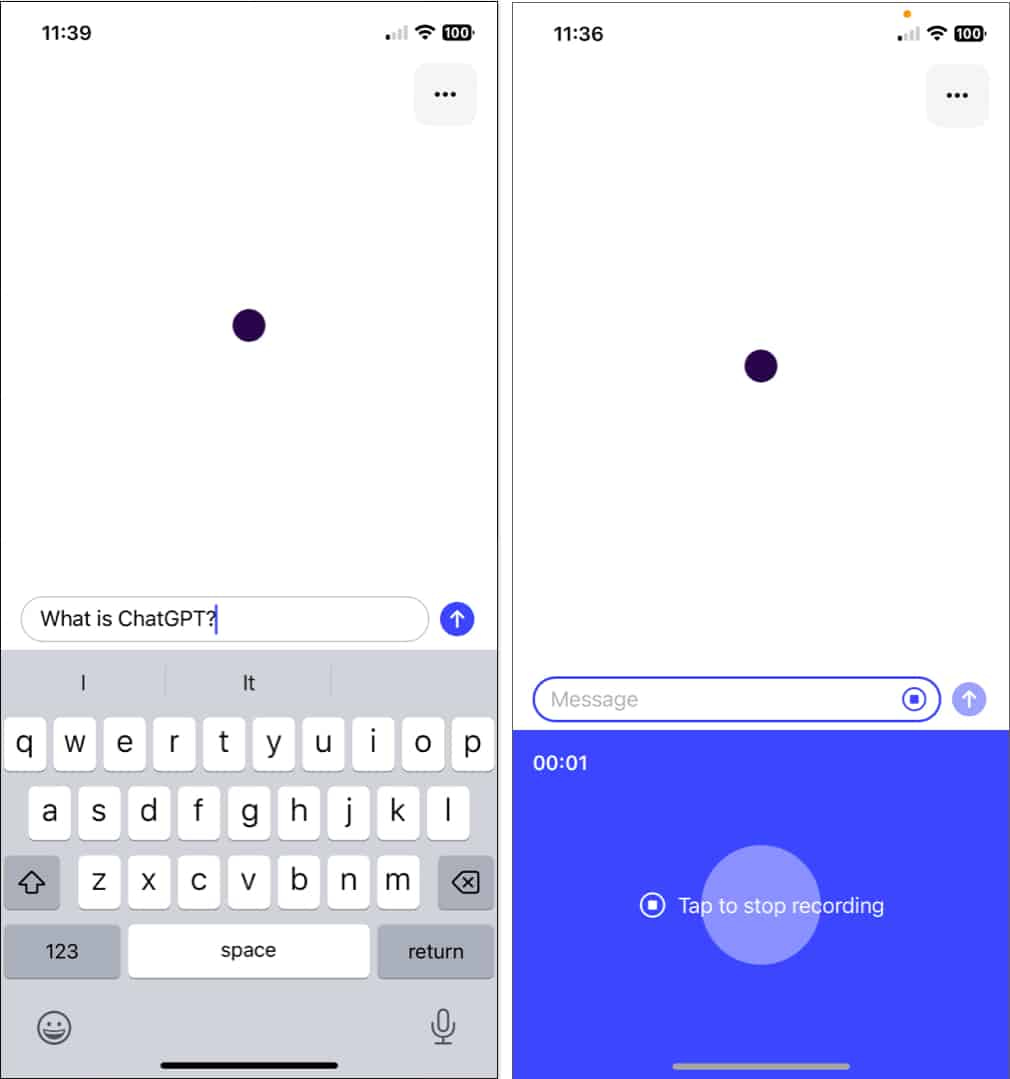
- اگر درخواست بیشتری دارید سوالات خود را در همان مکالمه ارسال کنید. درخواستهای مختلف شما درباره یک موضوع خاص در یک رشته مکالمه باقی میماند.
- اگر قصد سوال درباره موضوع جدید را دارید روی سه نقطه در بالای سمت راست ضربه بزنید و New chat را انتخاب کنید. حال یک مکالمه جدید شروع میشود.
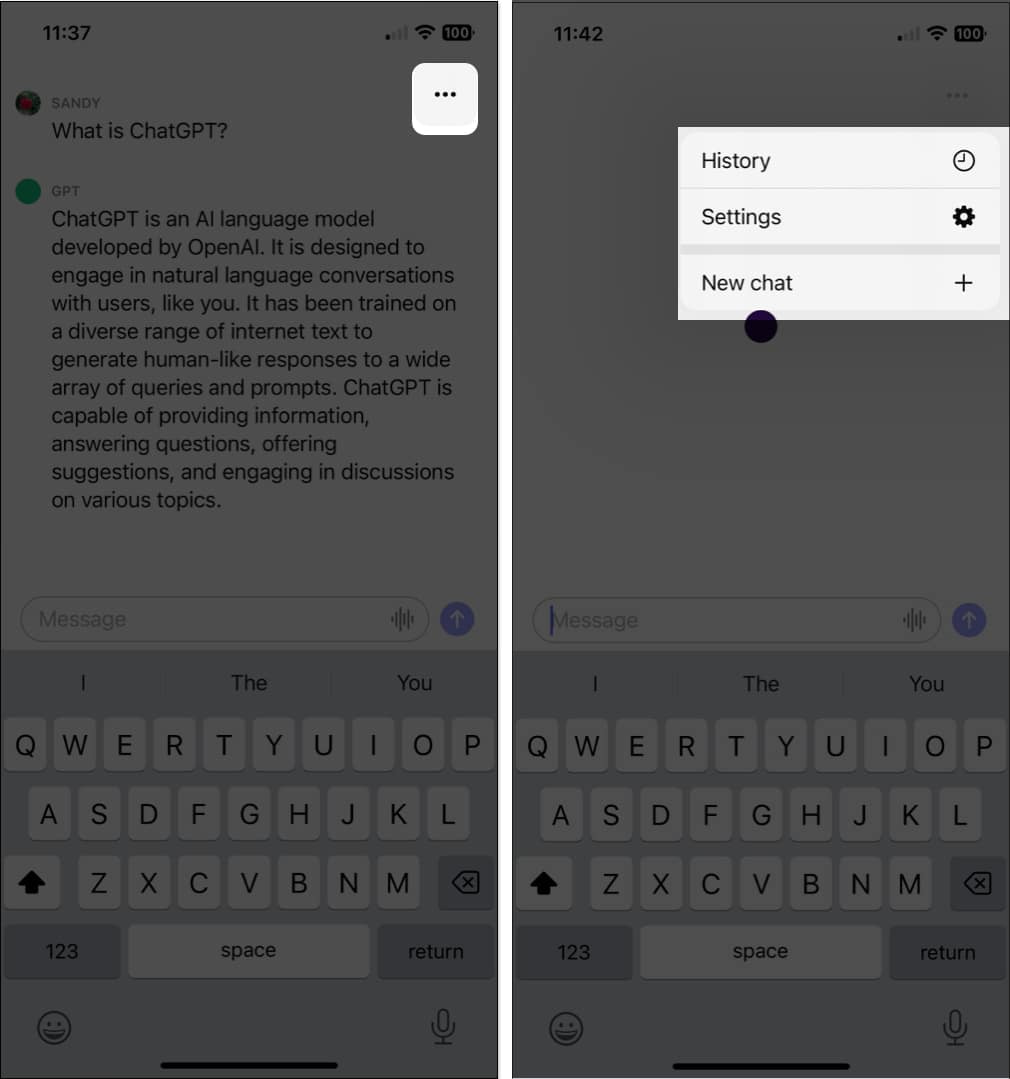
پاسخ یا متن انتخاب شده را کپی کنید
پس از دریافت پاسخ خود میتوانید چند اقدام درباره آن انجام دهید. به عنوان مثال آن را کپی کرده و یا در قسمت خاصی از متن تغییرات ایجاد کنید. بر روی پاسخ ضربه بزنید و برای چند ثانیه نگه دارید، سپس یکی از کارهای زیر را انجام دهید:
- برای کپی کردن کل پاسخ روی Copy ضربه بزنید. سپس آنرا در هر جا که میخواهید Paste کنید.
- برای کار با یک قسمت خاص از متن Select Text را انتخاب کنید. حال قسمت مورد نظر متن را انتخاب کنید. پس از انتخاب نوار ابزار میانبر را در بالای متن انتخابی مشاهده میکنید. از طریق آن میتوانید عملکردهای Copy، Look Up ،Translate ،Search Web ، Speak یا Share را انتخاب کنید.
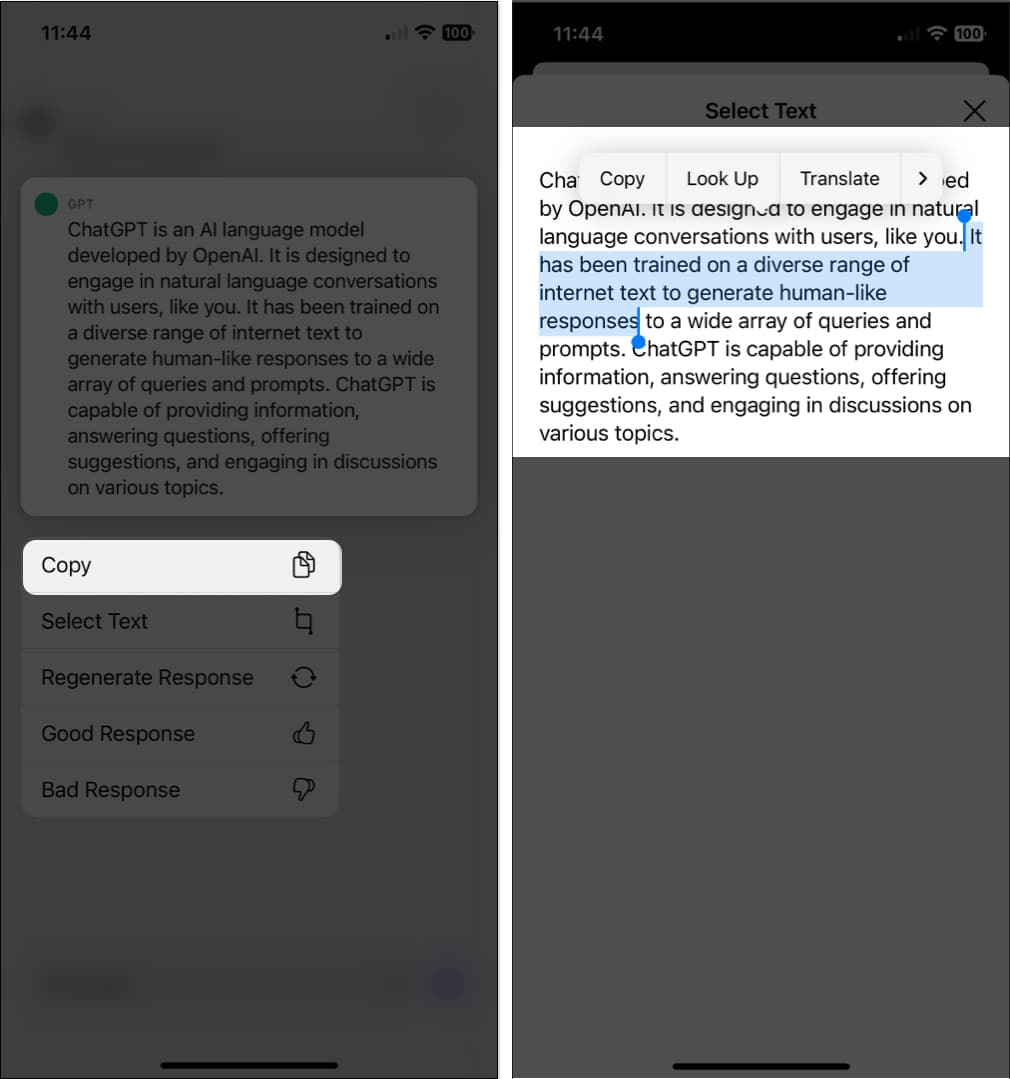
ارائه بازخورد
برای کمک به ChatGPT پس از دریافت پاسخ میتوانید بازخورد و نظر بیشتری ارسال کنید. این کار در صورتی مفید است که پاسخ صحیح را میدانید یا احساس میکنید که درست نیست. بازخورد به سیستم کمک میکند تا در آینده پاسخهای بهتری دهد.
پاسخ را بهطور طولانی فشار داده و Good Response یا Bad Response را انتخاب کنید. سپس در بالا یک پیام کوتاه برای تشکر دریافت خواهید کرد.
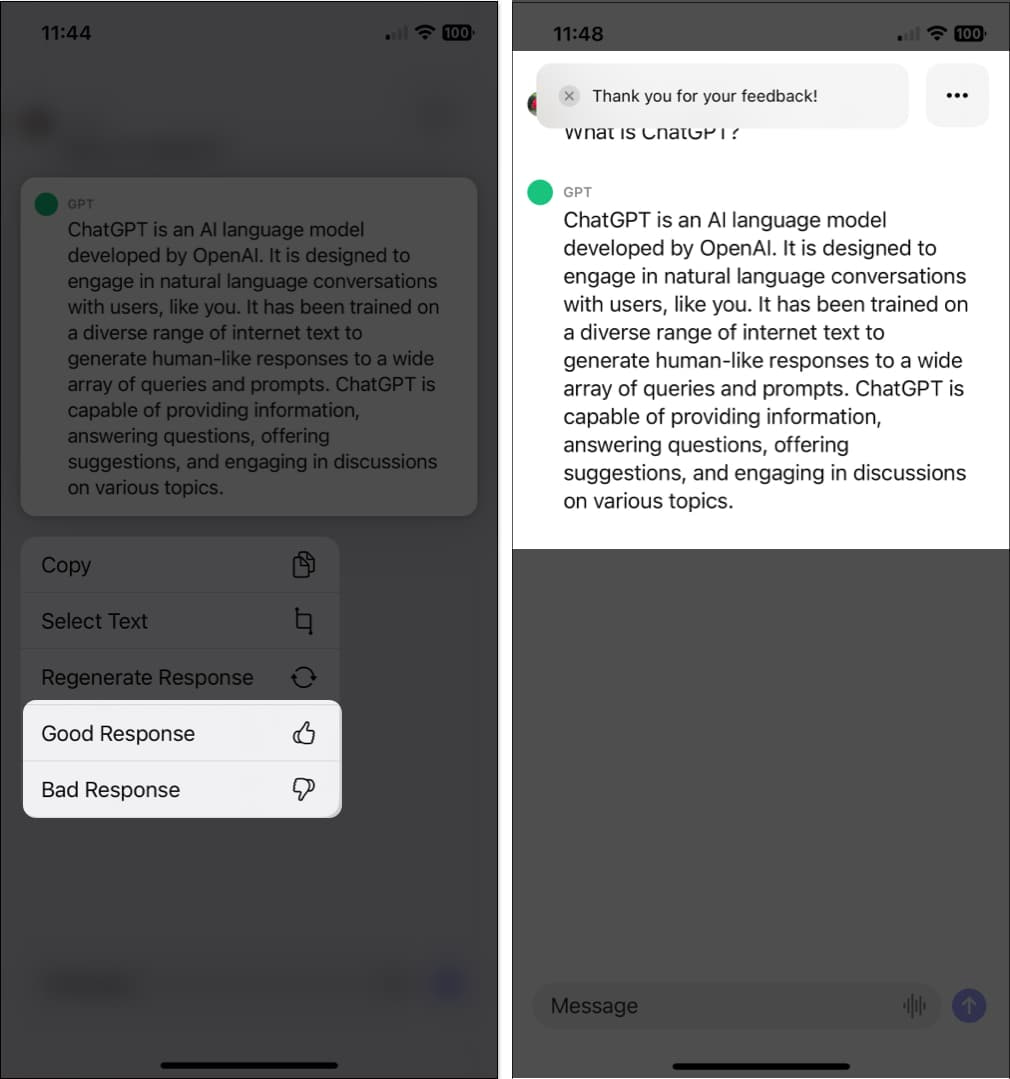
دسترسی به تاریخچه چت جی پی تی در آیفون
یکی از بهترین ویژگیهای ChatGPT در iOS این است که تاریخچه درخواستها و پاسخهای شما را ذخیره و سینک میکند. سپس میتوانید هر زمان که بخواهید از طریق برنامه به تاریخچه دسترسی داشته و آنرا مرور کنید، نام آنها را تغییر دهید و یا برخی را حذف کنید.
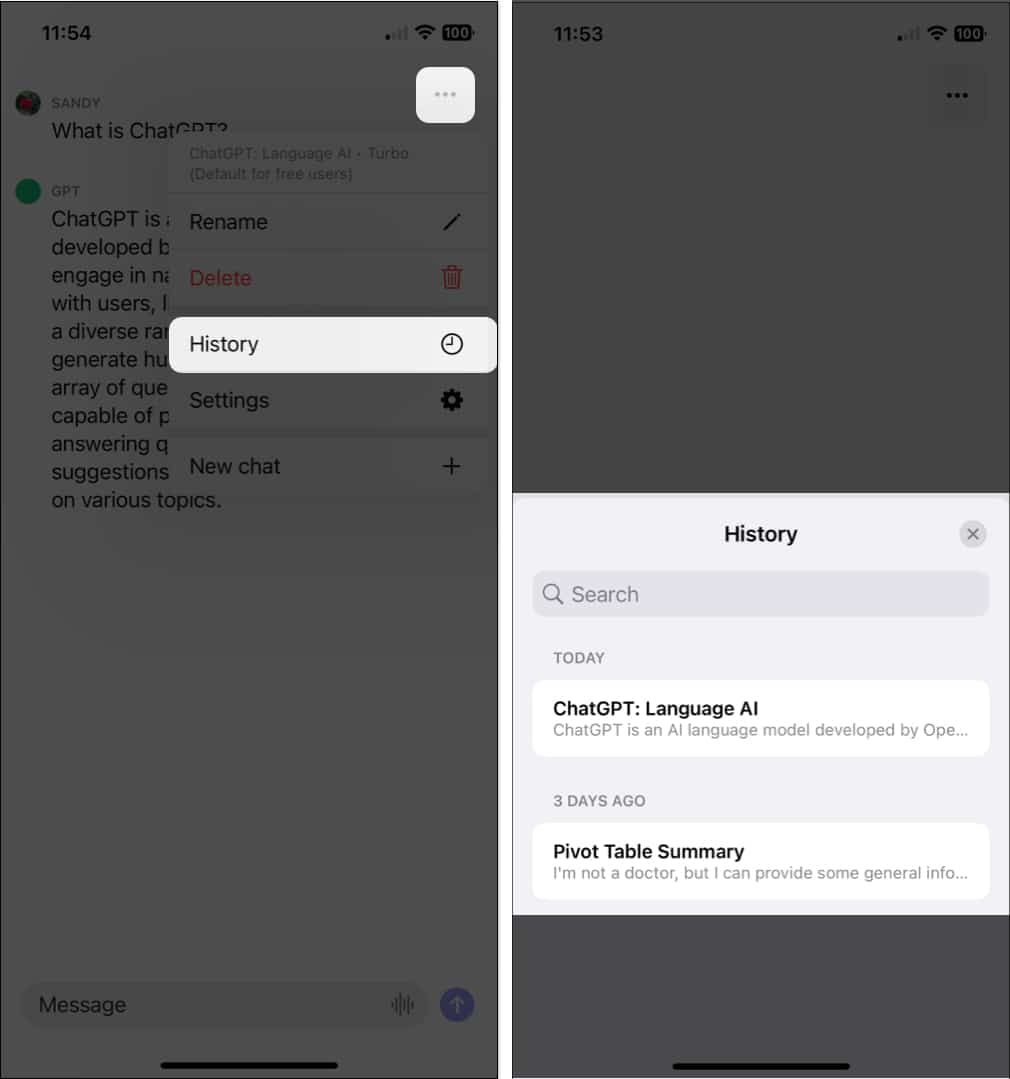
روی سه نقطه بالای سمت راست ضربه بزنید و History را انتخاب کنید. حال فهرستی از درخواستها و پاسخها را دریافت خواهید کرد. چت مورد نظر را انتخاب کنید. روی سه نقطه ضربه بزنید و یکی از اقدامات زیر را انتخاب کنید:
- Rename: نام جدید برای مکالمه انتخاب کرده و روی OK ضربه بزنید.

- Delete: یک مکالمه را از تاریخچه خود حذف کنید. روی Delete ضربه بزنید و مجددا در پنجره پاپ آپ Delete را برای تایید فشار دهید.
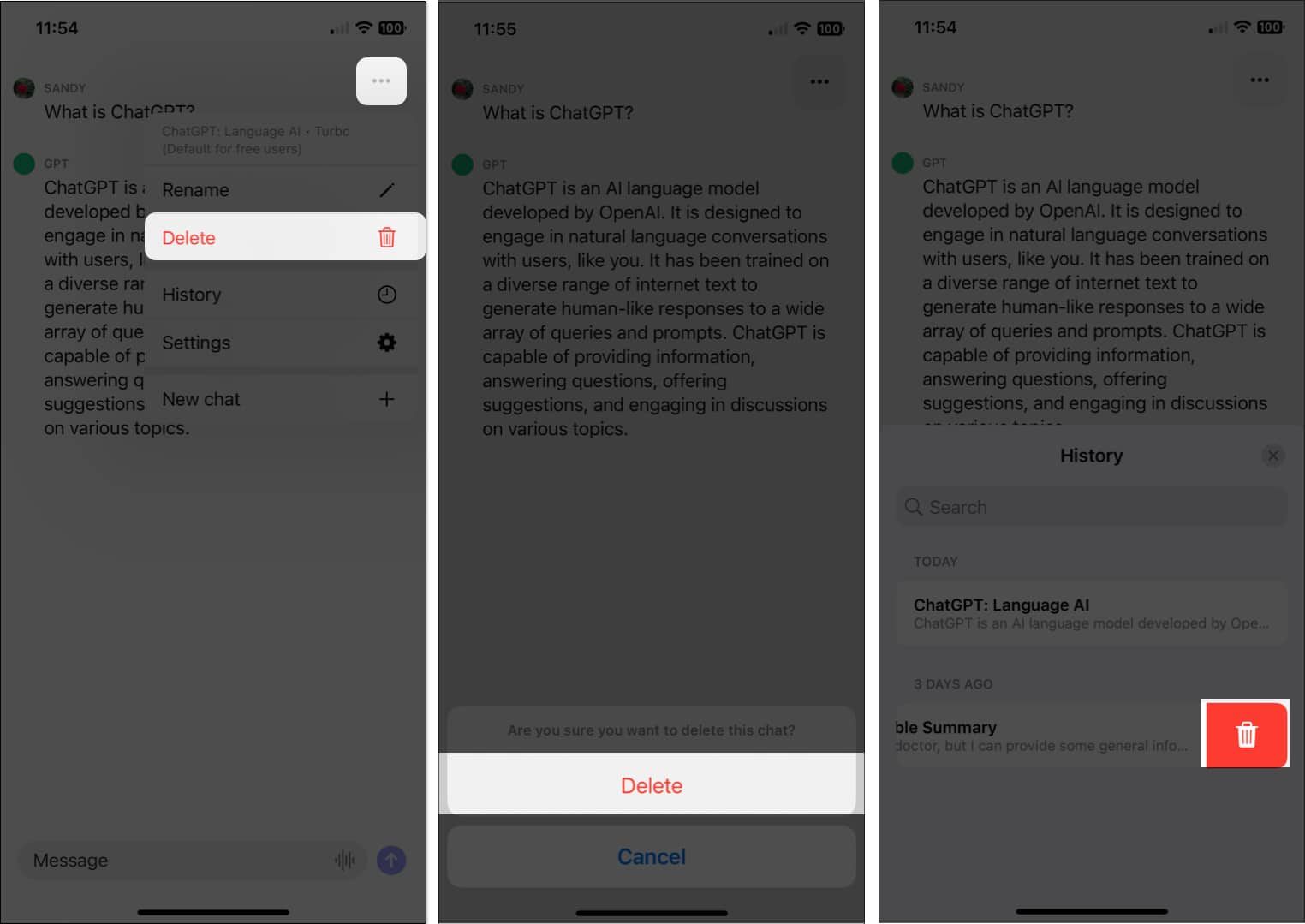
- همچنین میتوانید یک مکالمه را از طریق لیست History حذف کنید. روی چت مورد نظر از راست به چپ بکشید و روی نماد حذف (سطل زباله) ضربه بزنید.
مشاهده تنظیمات چت جی پی تی در آیفون
تنظیمات زیادی برای برنامه ChatGPT در آیفون وجود ندارد. چند مورد مهم را برایتان آوردهایم:
- در سمت راست بالای هر صفحه چت، نماد سه نقطه را انتخاب کرده و روی Settings کلیک کنید.
- با ضربه بر روی Data Controls میتوانید دادههای خود را ارسال کرده و یا حساب خود را حذف کنید.
- همچنین از طریق کلید Haptic Feedback میتوانید برای خاموش یا روشن کردن ویژگیهای لمسی استفاده کنید.
- برای ارتباط با قسمت پشتیبانی و رفع مشکل روی Help Center ضربه بزنید.
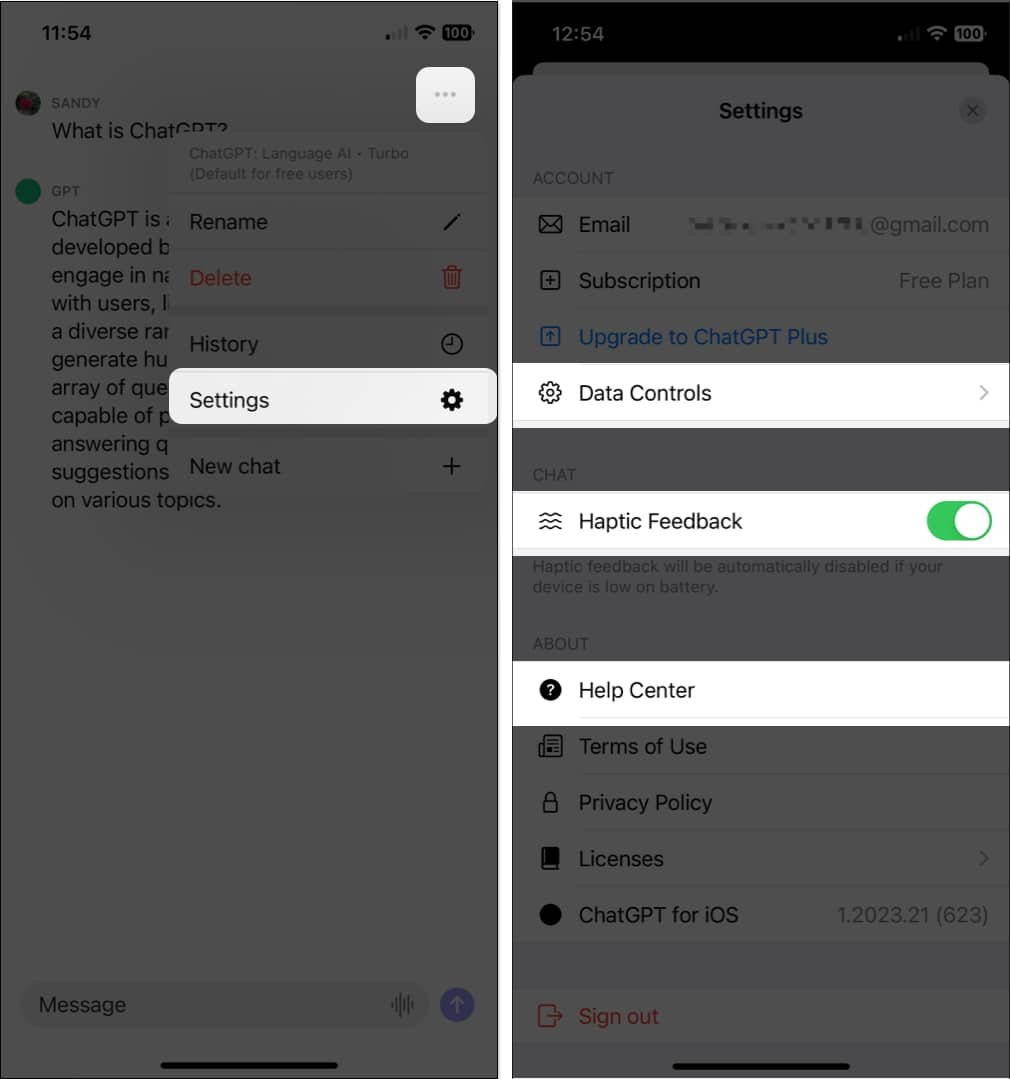
ChatGPT یک ابزار همراه مفید برای پاسخ به سوالات شما
شما میتوانید با نصب برنامه چت جی پی تی در آیفون هر زمان که بخواهید به پاسخ سوالات خود برسید، در مورد مسائل خود ایده و مشاوره دریافت کنید. این ابزار هوش مصنوعی همیشه همراه و کمک حال شما خواهد بود. کافی است هر زمان که به آن نیاز دارید آیفون خود را باز کنید. اگر تجربه کار با ChatGPT را دارید، با ما در میان بگذارید.